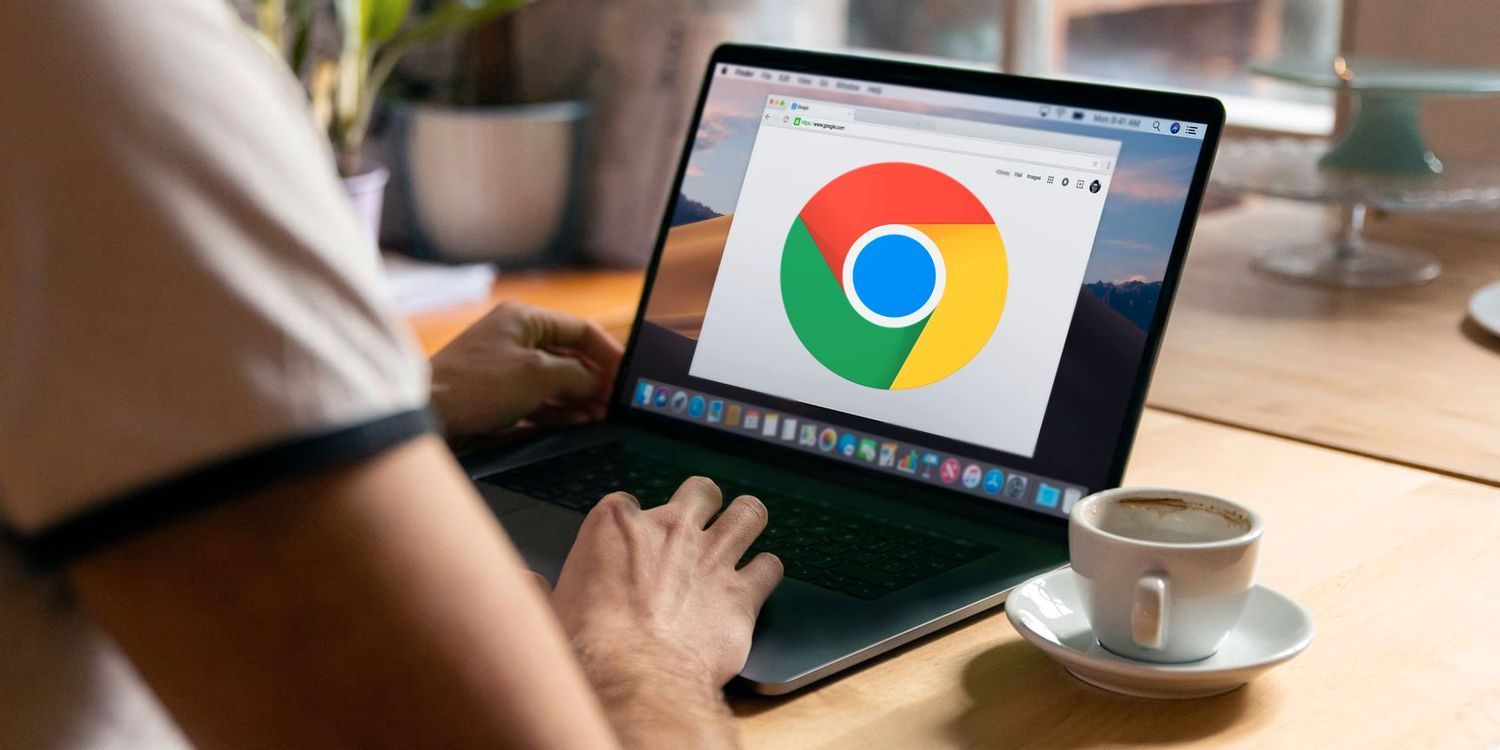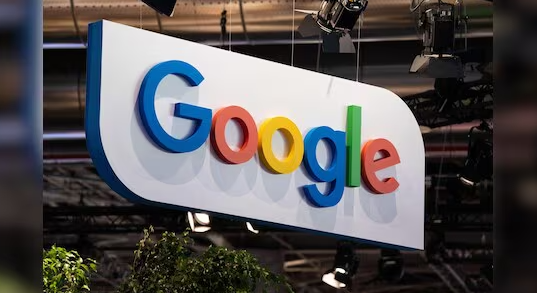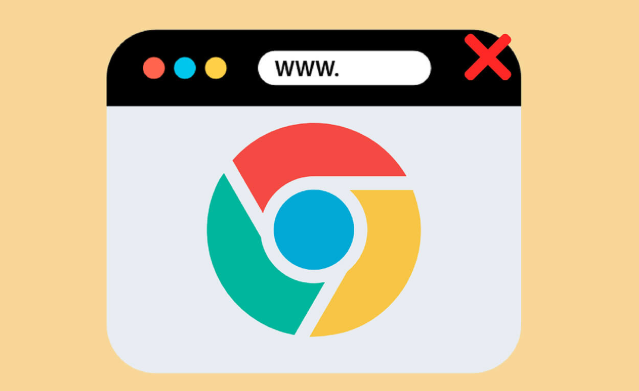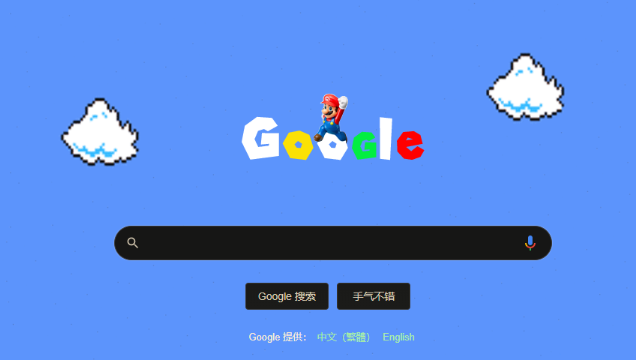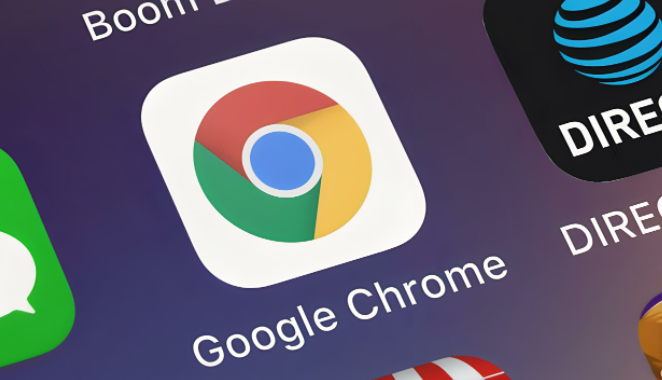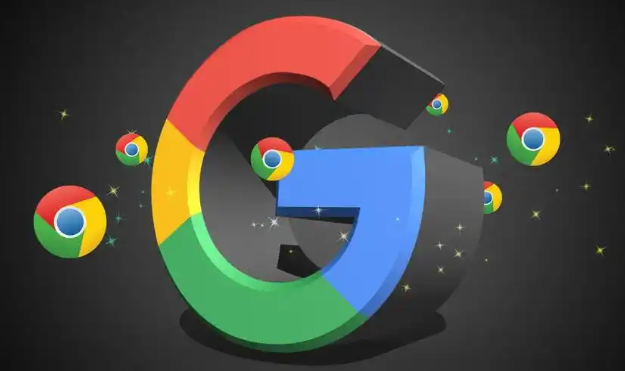以下是Google Chrome浏览器下载失败网络调试指南:
一、检查网络连接状态
1. 测试网速:使用在线网速测试工具,如SpeedTest等,检测网络的下载速度、上传速度和延迟。如果网速过慢或不稳定,可能导致下载失败。
2. 确认网络连接正常:确保设备已正确连接到网络,可以尝试打开其他网页或使用网络应用,查看网络是否正常工作。
二、检查下载地址和方式
1. 确认下载地址正确:确保从Google官方网站获取浏览器的下载安装包。在官网上,根据操作系统版本选择正确的下载链接,如Windows系统、Mac系统或Linux系统等。
2. 尝试其他下载方式:如果以上方法都无法解决问题,可以尝试使用其他下载方式。例如,在下载链接上右键点击,选择“另存为”,然后选择保存路径进行下载。或者使用下载工具,如迅雷、IDM等,复制下载链接到下载工具中进行下载。
三、检查网络代理设置
1. 查看代理设置:在浏览器中,点击菜单图标,选择“设置”,然后在“高级”选项中,找到“系统”部分,点击“打开计算机的代理设置”。检查代理设置是否正确,如果不需要使用代理,可将其关闭。
2. 调整代理设置(如需):如果使用了代理服务器,确保代理服务器的地址、端口等信息正确无误。若代理服务器出现故障或不可用,也可能导致下载失败,可尝试更换代理服务器或暂时关闭代理。
四、排查网络限制
1. 检查网络环境限制:某些网络环境可能存在下载限制,如公司网络、学校网络等可能会限制对特定类型文件或网站的下载。可以尝试使用代理服务器或其他网络连接方式来绕过限制,但需要注意遵守相关规定和法律法规。
2. 确认DNS解析正常:有时候DNS解析异常也会导致无法访问Google官网或下载失败。可以尝试更换DNS服务器,如使用公共DNS服务器(如8.8.8.8、8.8.4.4等),或者在命令提示符/终端中使用`ipconfig /flushdns`命令清除本地DNS缓存,然后重新尝试下载。